Najlepsze aplikacje do klonowania aplikacji na iPhonea w celu uruchomienia wielu kont | Nie jest wymagany jailbreak

Dowiedz się, jak sklonować aplikacje na iPhone
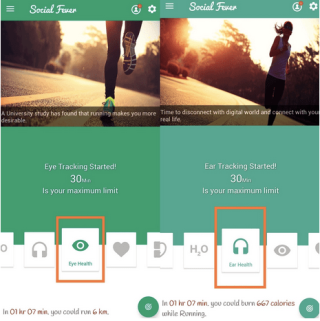
Odkąd Internet stał się powszechnie dostępny przez sieć komórkową lub szerokopasmowe, użytkownicy zaczęli spędzać dużo czasu na YouTube. Powodem jest ogromna biblioteka wideo YouTube oraz fakt, że większość treści dostępnych na platformie (oprócz YouTube Premium) jest dostępna bez opłaty lub stałej opłaty. Ale to także daje nam powód, aby zrozumieć, jak ograniczyć czas w YouTube i powstrzymać się od napadowego oglądania filmów.
Aby ograniczyć korzystanie z YouTube, użytkownicy muszą ustawić limit czasowy w YouTube, aby od czasu do czasu przypominać im o przerwie i nie marnować całego czasu na oglądanie zwiastunów i filmów na platformie.
Chociaż w aplikacji YouTube na telefony komórkowe można to zrobić, podpowiemy Ci również lepszy sposób na ograniczenie czasu korzystania z YouTube. Skupiamy się na ograniczeniu korzystania z YouTube na urządzeniach mobilnych, ponieważ uzależnienie od YouTube rozwija się tylko na telefonach komórkowych.
Przeczytaj także – rozszerzenie YouTube do MP3 dla Chrome
Oto sposoby ograniczenia czasu korzystania z YouTube na telefonie komórkowym:
Jak ograniczyć korzystanie z YouTube przez gorączkę społecznościową?
Social Fever to cyfrowa aplikacja dobrego samopoczucia opracowana przez Systweak Software dla użytkowników Androida. Social Fever nie tylko pozwala ustawić limit korzystania z YouTube, ale także umożliwia podobną kontrolę użytkowania nad innymi aplikacjami, co daje najlepszy sposób na cyfrowy detoks.
Social Fever pozwala użytkownikom ustawić limity czasowe w YouTube i innych najczęściej używanych aplikacjach. Aplikacja nie pozwala użytkownikowi na zrobienie sobie przerwy lub odłożenie ekranu, gdy zegar osiągnie ustawiony limit. Oto, jak ustawić limit czasu w YouTube za pomocą gorączki społecznej i ograniczyć korzystanie z YouTube:
Krok 1: Otwórz aplikację Social Fever.
Krok 2: Przejdź do opcji Ustaw cele .
Krok 3: Na liście wszystkie główne aplikacje zostaną domyślnie zaznaczone, aby ustawić limity użytkowania. Ponieważ chcemy ustawić limit czasowy tylko w YouTube, musisz odznaczyć wszystkie opcje oprócz YouTube. Ale zawsze możesz ustawić limity dla każdej wybranej aplikacji lub aplikacji do cyfrowego detoksu.
Krok 4: Stuknij wprzycisk Edytuj , aby ustawić limit użytkowania w YouTube zgodnie z własnymi preferencjami. Domyślny limit czasu to 30 minut .
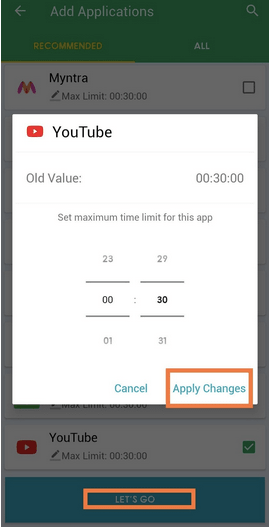
Krok 5: Po ustawieniu limitu korzystania z YouTube zastosuj zmiany i dotknij Chodźmy . Twój limit korzystania z YouTube jest teraz ustawiony.
Kilka innych funkcji sprawia, że Social Fever jest najlepszą aplikacją do cyfrowego detoksu, a także ustawia limit użytkowania w YouTube i innych aplikacjach:
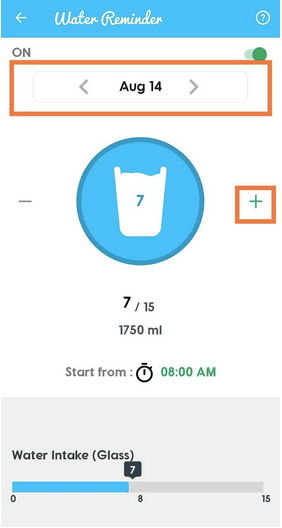
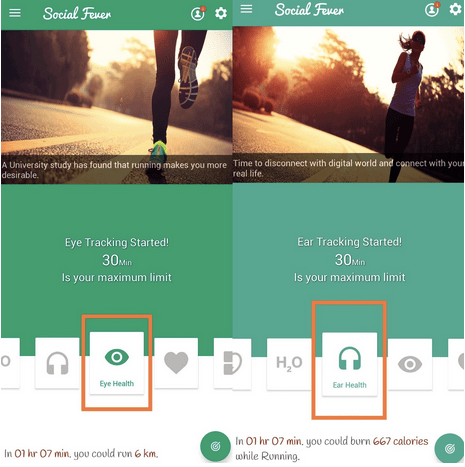
Korzystanie z Social Fever pomoże Ci ustawić limity korzystania z YouTube i wszystkich innych aplikacji, pomagając w ten sposób kontrolować zużycie treści na innych platformach strumieniowych, aplikacjach do strumieniowego przesyłania muzyki i serwisach społecznościowych.
Co więcej, pomaga również oszczędzać dane internetowe, zwłaszcza w sieciach komórkowych, które są ograniczone limitami danych.
Poza tym możesz ustawić limit czasu w YouTube również z poziomu aplikacji. Oto jak to zrobić.
Jak ustawić limit korzystania z YouTube z poziomu aplikacji?
Wykonaj następujące kroki w kolejności, aby ustawić limit czasu w YouTube z poziomu aplikacji:
Krok 1: Otwórz YouTube na swoim telefonie komórkowym.
Krok 2: Stuknij swoje zdjęcie profilowe w prawym górnym rogu ekranu.
Krok 3: Stuknij w Ustawienia .
Krok 4: Przejdź do ustawień ogólnych .
Krok 5: Wybierz Przypomnij mi o przerwie .
Krok 6: Ustaw częstotliwość, z jaką przypomnienie będzie Cię brzęczać podczas sesji YouTube.
Teraz w każdym przedziale ustalonego przedziału czasu YouTube będzie przypominał o przerwie.
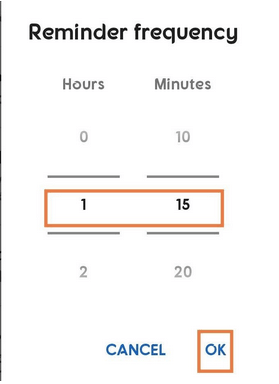
Możesz też ograniczyć korzystanie z YouTube na telefonie, ustawiając konkretny wpis Pora snu, o którym YouTube przypomina, żebyś poszedł spać. Oto jak to zrobić.
Krok 1: Otwórz YouTube na swoim telefonie komórkowym.
Krok 2: Stuknij swoje zdjęcie profilowe w prawym górnym rogu ekranu.
Krok 3: Stuknij w Ustawienia .
Krok 4: Przejdź do ustawień ogólnych
Krok 5: Wybierz opcję Przypomnij mi, gdy nadejdzie pora snu
Krok 6: Ustaw porę spania, aby ograniczyć czas w YouTube.
Krok 7: Zastosuj zmiany.
Teraz YouTube będzie codziennie przypominał Ci o Twojej porze snu, abyś mógł odpocząć swoim oczom i całemu ciału.
YouTube jest jedną z głównych przyczyn uzależnienia od treści cyfrowych . Ogromna biblioteka treści skłoniła ludzi do spędzania godzin w YouTube, powodując napięcie i inne problemy ze zdrowiem psychicznym wśród ludzi , zwłaszcza dzieci. Z różnych powodów konieczne jest ograniczenie tego pragnienia ciągłego przesyłania strumieniowego wideo.
Zalecamy używanie gorączki społecznościowej jako metody rozpoczęcia cyfrowego detoksu i zarządzania nim, ponieważ pomaga to skutecznie kontrolować i ograniczać korzystanie z YouTube, a także korzystanie z innych uzależniających aplikacji na telefony komórkowe.
Podziel się z nami swoją opinią w tej sprawie i daj nam znać, ile czasu dziennie spędzasz w YouTube. Aby uzyskać więcej świeżych aktualizacji technicznych, sztuczek i rozwiązań, śledź Systweak na Facebooku , Twitterze i LinkedIn.
Dowiedz się, jak sklonować aplikacje na iPhone
Dowiedz się, jak skutecznie przetestować kamerę w Microsoft Teams. Odkryj metody, które zapewnią doskonałą jakość obrazu podczas spotkań online.
Jak naprawić niedziałający mikrofon Microsoft Teams? Sprawdź nasze sprawdzone metody, aby rozwiązać problem z mikrofonem w Microsoft Teams.
Jeśli masz dużo duplikatów zdjęć w Zdjęciach Google, sprawdź te cztery skuteczne metody ich usuwania i optymalizacji przestrzeni.
Chcesz zobaczyć wspólnych znajomych na Snapchacie? Oto, jak to zrobić skutecznie, aby zapewnić znaczące interakcje.
Aby zarchiwizować swoje e-maile w Gmailu, utwórz konkretną etykietę, a następnie użyj jej do utworzenia filtra, który zastosuje tę etykietę do zestawu e-maili.
Czy Netflix ciągle Cię wylogowuje? Sprawdź przyczyny oraz 7 skutecznych sposobów na naprawienie tego problemu na dowolnym urządzeniu.
Jak zmienić płeć na Facebooku? Poznaj wszystkie dostępne opcje i kroki, które należy wykonać, aby zaktualizować profil na Facebooku.
Dowiedz się, jak ustawić wiadomość o nieobecności w Microsoft Teams, aby informować innych o swojej niedostępności. Krok po kroku guide dostępny teraz!
Dowiedz się, jak wyłączyć Adblock w Chrome i innych przeglądarkach internetowych, aby móc korzystać z wartościowych ofert reklamowych.








